Hva betyr det på en ulåst xiaomi-telefon. Xiaomi-smarttelefoner – opplåsing av bootloader. Låse opp feil og deres løsning
Det skjer at Xiaomi-smarttelefonen din ikke fungerer som den skal, og du må flashe den, samt legge til noen patcher eller tilpasset gjenoppretting. Hvis du nettopp har kjøpt en smarttelefon, vil den mest sannsynlig ha en låst bootloader. En loader eller bootloader er et spesielt program som er ansvarlig for lasting og oppstart operativsystem Android. Men dette programmet har en annen oppgave - å forhindre endringer i selve fastvaren eller systemkjernen.
I forskjellige modeller av enheter er bootloaderen utformet annerledes, og prosessen med å låse den opp kan også forekomme forskjellige måter. Installert på Xiaomi-smarttelefoner merket skall MIUI, som er nesten et annet delsystem installert på toppen av det vanlige Android OS. Og det spiller ingen rolle hva slags smarttelefon du har: Xiaomi Mi5, Mi 5X eller Mi Max - de har alle ett system installert. Å låse opp Xiaomi bootloader skjer på samme måte på alle bedriftsenheter.
Hvorfor blokkerer Xiaomi bootloaderen i enhetene sine?
Svaret på dette spørsmålet er ganske enkelt. Oppstartslasteren i denne sammenhengen fungerer som en slags blokk i hendene til brukeren som ønsker å endre noe i fastvaren eller installere ekstra programvareelementer i operasjonskjernen Android-systemer. En låst bootloader er også nøkkelen til systemets levetid. Derfor blokkerer produsenten bootloadere på smarttelefoner slik at en uerfaren bruker ikke utfører "skadelige" handlinger på telefonen sin. På grunn av dette vil flere og flere mennesker vite hvordan de låser opp Xiaomi bootloader raskt og gratis, fordi Android-operativsystemet kan krasje når som helst, så det er bedre å spille det trygt. Det neste punktet hvorfor produsenten blokkerer bootloaderen er et krav Google, som er grunnleggeren av Android-operativsystemet og utvikler det.
Fordeler med å låse opp bootloader
Til tross for at oppstartslasteren er sikkerheten til fastvaren og kjernen til systemet, er det noen ganger bare nødvendig å låse den opp. La oss se på flere fordeler med å låse opp bootloaderen, og hva det gir til den gjennomsnittlige brukeren:
- etter opplåsing kan du raskt flashe smarttelefonen eller installere et gjenopprettingsmiljø for å gå inn i gjenopprettingsmodus, der du kan returnere gadgeten til en fungerende tilstand;
- dette er nyttig for å teste ulike fastvare for utviklere som kan gjøre portene sine til andre enheter;
- Å låse opp sikrer enheten din i tilfelle plutselige omstarter, fast ved å slå på smarttelefonen, etc. Tross alt, hvis noe plutselig skjer med fastvaren, kan du koble til telefonen og flashe den selv uten MiFlash-programmet, fordi alt skjer i Fastboot-modus.
Det er disse fordelene som kan overbevise brukeren om å låse opp bootloaderen til MIUI-skallet. Ja, det er en risiko for å påvirke normalen Android fungerer det er det, men hvis du leter etter hvordan du låser opp en bootloader, vil du ikke gjøre noe ulovlig med gadgeten din.
Sjekker status for oppstartslasterlås
Du kan se om MIUI bootloader er ulåst eller ikke på to måter: gjennom smarttelefonmenyen eller Fastboot-modus. Den første metoden er at du går til utviklermenyen og klikker på "Bootloader Status" -knappen. For å aktivere API-modus, gå til "Innstillinger"-menyen, deretter til "Om telefon"-menyen og klikk på "MIUI-versjon" -elementet omtrent syv ganger. Etter det, i "Avanserte innstillinger" vil delen "For utviklere" vises, der det er en meny "Mi Unlock Status" eller "Bootloader Status" og klikk på den. I vinduet som åpnes vil du se meldingen: "Bootloader låst" og vil tilby å koble til en konto eller "Bootloader ulåst."
Den andre metoden er mer komplisert og ikke praktisk. Du må sette smarttelefonen i Fastboot-modus. For å gjøre dette, slå av enheten og trykk samtidig på volumknappen "-" og strømknappen. Du må vente på bildet med en hare som pirker rundt i Androids mage. Last ned et spesialverktøy til PC-en og pakk det ut i en hvilken som helst mappe med et engelsk navn, som ligger i roten på systemstasjonen.
https://drive.google.com/drive/folders/0B8on05W8-j-YUFJwaXNWalNSTXM
Gå til denne mappen, hold nede "Shift"-knappen og høyreklikk på en tom plass. I kontekstmenyen må du velge "Åpne kommandovindu" og vente på at kommandolinjen åpnes. I den skriver vi en etter en (ved å bruke "Enter"-knappen) kommandoene: fastboot-enheter og fastboot oem-enhetsinfo. Vi ser etter linjen Enhet ulåst, og hvis det er en verdi ved siden av "True", er oppstartslasteren låst opp, og hvis "False" så omvendt. Du kan avslutte Fastboot-modus ved å holde inne strømknappen i omtrent 15 sekunder.
Offisielle opplåsingsmetoder
På dette øyeblikket, kan du bare låse opp bootloaderen på en Xiaomi-smarttelefon på en offisiell måte ved å bruke et verktøy fra produsenten kalt MiFlash Unlock. Du kan laste den ned på den offisielle nettsiden. Først må du sende inn en søknad (les om hvordan du gjør dette). Koble deretter enheten til din opprettede Xiaomi-konto i utviklermodus. Etter dette overfører vi den langmodige gadgeten til "Fastboot" -modus. Vi starter det offisielle verktøyet som administrator, skriver inn brukernavn og passord, klikker på enter, godtar lisensavtalen og venter på at smarttelefonen skal søkes i Fastboot-modus. Hvis applikasjonen din er godkjent og smarttelefonen er i «rask oppstart»-tilstand, klikker du på «Fjern blokkering» eller «Lås opp»-knappen og venter. Vær oppmerksom på at nå, etter at søknaden er godkjent, må du vente ca. 72 timer, deretter kan du låse opp enheten. Dette er en obligatorisk regel fra Xiaomi, som har blitt brukt siden MiFlash Unlock 2.2.5. I nye enheter som Xiaomi Mi 5X, Redmi 5A og Redmi Note 5A og andre, koster ventetiden på opplåsing opptil 360 timer. Hvis alt er bra, vil smarttelefonen starte på nytt med oppstartslasteren ulåst.
Søker om opplåsing
Du bør søke om å låse opp bootloaderen på det offisielle Xiaomi-nettstedet der du lastet ned verktøyet. Du må logge inn under din regnskap og fyll inn navnet ditt på kinesisk eller engelsk, avhengig av hvilken versjon av nettstedet som er åpnet. Du kan bruke Google Translator. Deretter skriver du inn ditt virkelige telefonnummer og fortell oss hvorfor du bestemte deg for å låse opp bootloaderen (du kan skrive hva som helst, men på engelsk eller kinesisk). Vent på en SMS-melding med en bekreftelseskode og det er det, søknaden er sendt inn. Nå er det bare å vente på en ny SMS med godkjenning eller avslag på søknaden din. Hvis du ikke ventet på det, kan du gjøre dette: prøv å låse opp smarttelefonen ved hjelp av programmet. Hvis enheten initialiseres, blir applikasjonen godkjent.
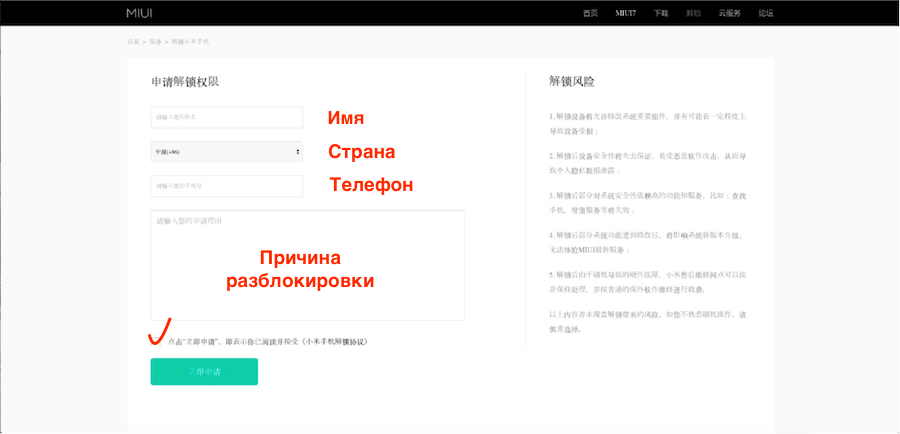


Uoffisielle opplåsingsmetoder
Det finnes ingen uoffisielle metoder for å låse opp Xiaomi-telefoner, men problemet kan løses på andre måter. Du kan for eksempel flashe smarttelefonen ved hjelp av Xiaomi-programmer MiFlash, som gjør installasjonen ny fastvare selv med en låst bootloader. Dessverre, eller heldigvis, er Mi Unlock-programmet det mest pålitelige og rask måte opplåsing av bootloader. Hvis du blir tilbudt å låse opp bootloaderen med andre ulovlige metoder, ikke fall for disse provokasjonene, fordi selskapet ennå ikke offisielt har anerkjent muligheten for å gjøre denne prosedyren på andre måter enn dets utviklingsverktøy.
Vel, nå har vi behandlet spørsmålet om hvordan du låser opp Xiaomi bootloader, men det er fortsatt noen nyanser som må tas i betraktning på slutten av denne artikkelen.




Påvirker låsing av bootloader driften av en smarttelefon?
Nei, låsing av bootloaderen påvirker ikke den daglige driften av telefonen. Det endrer bare noen nyanser i MIUI-fastvaren, som angitt i lisensavtale til MiFlash Unlock-programmet. Å låse oppstartslasteren er returen av den "blokken" som ble nevnt i begynnelsen av artikkelen. Etter denne prosedyren vil ikke brukeren kunne installere Russified firmware eller et tilpasset gjenopprettingsmiljø. Tilgang til systemfiler vil bli stengt for deg, men det er større sjanse for ikke å miste dataene dine hvis du foretar deg noe på systemet, fordi det rett og slett ikke vil være der. Det er verdt å merke seg at hvis du har funnet en metode for uoffisielt å låse opp oppstartslasteren, kan du etter å ha endret fastvaren få en såkalt oppstartsløkke, og oppstartslasteren vil bli låst tilbake, siden dette ikke er riktig tilnærming til prosedyren . Systemet vil ganske enkelt bestemme nøyaktig hvordan oppstartslasteren ble låst opp og vil slutte å starte - det er da problemene vil innhente deg.
Returner Xiaomi bootloader-lås
Hvis du vil beskytte enheten mot seg selv, kan du sette oppstartlasterlåsen tilbake. For å gjøre dette følger vi trinnene beskrevet i delen av artikkelen om å sjekke statusen til oppstartslasteren via kommandolinje. Etter verifiseringskommandoen må du skrive en kommando til: fastboot oem lock. Vi venter på at prosedyren skal fullføres og sjekker statusen til oppstartslasteren med kommandoen: fastboot oem device-info.
Det er en annen måte, som er å flashe enheten til den offisielle MIUI-fastvaren. Den passer for de som metoden ovenfor ikke fungerte for. Finn alle driverne for smarttelefonen din og last ned MiFlash-programmet. Kjør den med administratorrettigheter, velg fastvaren, merk av i boksen nederst ved siden av "slett alt og lås" og begynn å "blinke" enheten din. Etter en lang omstart vil du bli møtt av et rent system med en låst oppstartslaster.
Mange eiere av kinesiske telefoner lurte før eller siden på hvordan de skulle sjekke om Xiaomi bootloader er låst opp. Ofte begynner brukere å fordype seg i slike detaljer fordi noen enheter fra dette selskapet ikke lar dem bli gjenopprettet. Det er også upraktisk at når du kjøper en telefon direkte fra Kina, vil forbrukeren ikke kunne endre operativsystemet til et Russified eller annet lokalisert system i fremtiden på grunn av stengt tilgang til bootloaderen.
Selvfølgelig oppstår et helt logisk spørsmål umiddelbart: "Hvorfor støtter ikke produsenten bruken av utstyret sitt i alle hjørner av jorden?" Eller kanskje han prøver å introdusere kinesisk i bredere bruk? Dette er selvfølgelig ikke sant. Dette skjer på grunn av at det har blitt populært å forfalske telefoner og offisiell firmware fra "Hiomi". Faktum er at programvaren kan inneholde et stort antall virus som kan samle inn data fra telefonen. Dette er grunnen til at alle offisielle enheter ikke lar deg endre fastvaren. I denne artikkelen vil vi se på hvordan du låser opp Xiaomi bootloader.
En annen grunn til at oppstartslasteren er låst
Det er en annen god grunn til at den kinesiske produsenten foretrekker å blokkere tilgangen til bootloaderen. Hvis en forbrukers telefon plutselig blir stjålet eller han mister den, vil den nye eieren av enheten på grunn av blokkeringen ikke kunne gjenopprette den og få data, personlig informasjon. Dessuten har hver gadget sin egen Mi-konto. Selv om det er verdt å innrømme at svindlere også ofte lurer på hvordan de låser opp Xiaomi bootloader. Og mest sannsynlig har de de nødvendige ferdighetene. I de nyeste versjonene av den originale programvaren kan du legge merke til nye alternativer. En av dem har en funksjon som lar deg finne telefonen eller nettbrettet ditt. Den andre er ansvarlig for å sende absolutt all tekst til enhetens arbeidsskjerm.
Hvordan finne ut om bootloaderen er låst via PC?
Oftest støter brukere på dette problemet når de jobber med telefonen. Xiaomi Redmi Note 3 Pro. Å låse opp bootloaderen vil være enkelt. Imidlertid vil denne prosessen ta fra en uke til en måned.
For å finne ut om bootloaderen på en hvilken som helst telefon er ulåst eller ikke kinesisk produsent"Hyomi", du må gå inn i en modus kalt fastboot. Du må først koble enheten til datamaskinen. Etter dette må du skrive ordet "kjør" i Start-menyen. Ved å bruke den går vi til kommandolinjen. Vi skriver inn bokstavene adb og skriver en spesiell frase der. Som regel er det likt for hver telefon og ser slik ut: fastboot oem device-info. Etter dette vil en av inskripsjonene vises på skjermen: sant eller usant. Det første alternativet indikerer at bootloader er aktivert, og det andre indikerer at det ikke er låst opp.
Hvis det ikke fungerer, må du umiddelbart si at det vil være vanskelig å få rotrettigheter, selv om de allerede er aktivert tidligere. Faktum er at hvis den første versjonen av fastvaren ikke har en låst bootloader, kan det bli det etter en programvareoppdatering. For å gjøre dette, må du bruke et spesielt PC Suite-program. Dessuten kan ikke oppdateringsprosessen utføres via Mi Flash. Derfor, for å bruke den vanlige funksjonaliteten, må du returnere alt til sin opprinnelige posisjon. Artikkelen beskriver måter å låse opp Xiaomi bootloader.

Finn ut om oppstartslasterstatusen ved å bruke telefonen
Den beskrevne metoden fungerer for Redmi- og Redmi Note 3-telefoner, men fungerer kanskje ikke for andre.
Du må gå til systeminnstillingene. Der er det enkelt å finne elementet "Om enhet". Vi må finne kolonnen i "Kernel"-menyen som er ansvarlig for systemversjonen. Det vil være enten "Blocked" eller "Unblocked" på engelske språk.
Forberedelse
Før du begynner prosessen med å låse opp enheten din, må du besøke det offisielle nettstedet og få spesiell tillatelse for denne handlingen. Ressursadressen er ganske enkel å finne på Internett, og der fanger du umiddelbart en spesiell seksjon som er ansvarlig for å aktivere bootloaderen. Hva må gjøres? Vi tilbyr trinnvise instruksjoner for vurdering.

Steg en
Det er fortsatt for tidlig å gå videre til instruksjoner om det. Det første du må gjøre er å logge inn på siden.
Noen ganger hender det at kontoen allerede har tillatelse til å låse opp. I dette tilfellet bør du bla litt lenger og fortsette til neste del av løsningen på problemet. Hvis ikke, gå videre til det andre trinnet.

Trinn to
Deretter må du fylle ut et skjema. Dette må gjøres på engelsk, andre aksepteres ikke. Hvis du har problemer, kan du bruke hvilken som helst oversetter. Det viktigste er ikke å forvirre informasjonen og fylle ut alt riktig.
Merk følgende! Siden kan åpnes i kinesisk versjon. I dette tilfellet må du velge engelsk nederst på siden.
Etter å ha fylt ut, må du klikke på avmerkingsboksen, som bekrefter ditt samtykke til bruk av data.
Trinn tre
Det enkleste trinnet og ikke arbeidskrevende. Det består i å taste inn koden på neste side etter å ha fylt ut skjemaet. Tallene vil bli sendt som en melding til nummeret mobiltelefon, angitt tidligere.
Trinn fire
Består av å vente på svar fra selskapet. I følge reglene skal den ankomme 2-10 dager etter påføring, men forbrukerne sier at den kan sendes mye senere. Men du må fortsatt vente på svar og først da begynne å handle.
Hvis du ønsker det, kan du alltid sjekke graden av vurdering av søknaden din på den offisielle nettsiden.
Forbereder å låse opp
Etter at selskapet har svart positivt på forespørselen om å låse opp bootloaderen, kan du starte selve prosessen. Det er ikke arbeidskrevende og er universelt. Det spiller ingen rolle i det hele tatt hvilken telefon fra Hiomi vi snakker om, fordi metoden er lik for alle, det er ingen forskjeller.
Steg en
Det første du må gjøre er å laste ned den nyeste versjonen av programvaren for Gjenopprettingsprogrammer. Du må være forsiktig når du velger, siden oppdateringer skjer hver uke. Filen skal plasseres i internt minne enheter.

Trinn to
Du må gå til menyen som er ansvarlig for oppdatering og finne nedlastingskolonnen ny verson fastvare. Det er her du skal plassere den nedlastede filen programvare. Siden endring av fastvaren vil slette all informasjon og data fra telefonen, er det tilrådelig å backup(eller såkalt backup).
Trinn tre
Etter å ha oppdatert fastvaren, må du bruke Mi-skjemaet, og deretter logge på med samme innlogging som du fikk tillatelse til å låse opp. Etter det må du laste ned spesialprogram Flash Lås opp. Hun - viktig nyanse i spørsmålet om hvordan du låser opp bootloaderen til Xiaomi Redmi 3 Pro, så vel som andre modifikasjoner av enheten.
Trinn fire
Du bør slå av telefonen og holde nede strøm- og volum ned-knappene. Du må holde dem til Fastboot-modus slås på. Deretter bør du gå videre til det femte trinnet.
Trinn fem
Du må koble telefonen til datamaskinen ved hjelp av USB-kabel. Etter dette starter du det tidligere nedlastede programmet. I den, før du starter prosessen, må du bekrefte frafallelsen av krav mot selskapet hvis noe skjer etter aktivering og påfølgende installasjon av lokalisert firmware. Når du lurer på hvordan du låser opp bootloaderen til Xiaomi Redmi 3 og andre telefoner fra produsenten, må du forstå alle risikoene.
Trinn seks
Du må logge inn på programmet ved å skrive inn ditt identifikasjonsnummer og passord. Deretter bør du vente til den tilsvarende meldingen vises om at enheten er tilkoblet. "Lås opp telefon"-knappen er aktivert, som du må klikke på.

Trinn sju
I begynnelsen av beskrivelsen av trinnene som vil hjelpe deg å lære hvordan du låser opp bootloaderen til Xiaomi Redmi Note 3 og alle andre enheter fra produsenten, ble det uttalt at selve prosessen er ganske rask. Og det er det faktisk. 10 sekunder etter at du har trykket på knappen, låses oppstartslasteren opp. Nå kan brukeren få administratorrettigheter, godta oppdateringer og installere dem på lett tilgjengelige måter.
Det er verdt å merke seg at fra én konto kan du ikke låse opp mer enn én enhet per kalendermåned.
Avslag på å låse opp forespørsel
Hva skal jeg gjøre hvis svaret ble nektet å låse opp? Du må sende inn en annen. Dette kan gjøres på et spesielt forum, som ligger på den offisielle nettsiden. La oss ta en steg-for-steg titt på hvordan du fortsetter videre. En annen tilnærming kan hjelpe deg med å få tillatelse til å låse opp bootloaderen til Xiaomi Redmi Pro og alle dens modifikasjoner.
Steg en
Du må registrere deg på forumet. Denne gangsregistreringen utføres ikke til et telefonnummer, men til epostadresse. Skjemaet er ganske enkelt, så det burde ikke være noen problemer.
Trinn to
Etter å ha fylt ut skjemaet og sendt det, vil roboten informere brukeren om at det er nødvendig å bekrefte adressen E-post. Brevet kommer ganske raskt. Etter at brukeren har fulgt lenken i den, må han klikke på "Aktivering" -knappen. Da vil den åpne seg kinesisk versjon profil.
Trinn tre
Du må finne "Lås opp"-menyen og gå til den. Der vil systemet be deg om å komme opp med ditt eget kallenavn, som vil vises på forumet ved siden av kommentarene. Den kan bestå av både tall og latinske bokstaver.
Trinn fire
Etter dette åpnes den kjente siden hvor du må fylle ut en applikasjon for å aktivere enheten. Hvordan du kan angi informasjonen riktig og hvor lenge du skal vente på svar og hvordan du låser opp Xiaomi bootloader er beskrevet ovenfor. Mest sannsynlig vil dommen denne gangen være positiv.

Indikasjon på årsaker til opplåsing?
Denne erklæringen må skrives så fullstendig og åpent som mulig. Du bør ikke kopiere fraser på engelsk eller kinesisk"Vennligst lås opp enheten," ellers øker sjansen for avslag mange ganger.
Du bør ikke rettferdiggjøre behovet for denne handlingen bare ved å installere fastvare. Det er best å legge til noen flere ord om å få rotrettigheter, som vil tillate for eksempel å miste farlige virus fra telefonsystemet.
Du kan beskrive alle årsakene i detalj og så nøyaktig som mulig, og oversette dem til engelsk gjennom nettjenester. Det er ikke nødvendig å tolke teksten til kinesisk. Det ville være greit å presisere at brukeren forstår alle de resulterende risikoene som oppstår etter opplåsing.
Resultater
Folk som er bekymret for hvordan de låser opp bootloaderen til Xiaomi Redmi og alle dens modifikasjoner, vil nå kunne fikse problemet de har mottatt. Etter å ha fullført prosessen, kan du fritt installere tilpasset gjenoppretting, lokalisert fastvare og så videre. Artikkelen beskriver den offisielle metoden for å låse opp enheten, som takler oppgaven i 90% av tilfellene.
Ved bruk av smarttelefon er det for noen brukere ikke nok å være fornøyd med det mobilprodusenten leverer. Hvordan finne ut om bootloaderen på Xiaomi er ulåst, noe som er nødvendig for å installere all slags fastvare?
Først av alt bør du ta hensyn til det faktum at fastvaren har forskjellige modifikasjoner og grener fra global til "hjemmelaget". Hvis du vil vite mer om dem, bør du sjekke ut artikkelen:
Hvordan vite om Xiaomi bootloader er låst?
Når du slår på telefonen
Hvis, når du slår på smarttelefonen, vises et låseikon med inskripsjonen «oppstartslasteropplåsing» («lås opp oppstartslaster» eller ganske enkelt «lås opp»), betyr dette at mobil enhet ulåst og klar til å eksperimentere.
Under fastvare
Dette kan også merkes når du prøver å flashe smarttelefonen med Xiaomi-apper Mi Flash. Programmet vil gi en feilmelding og fortelle deg at bootloaderen er låst.
I systeminnstillinger
I tillegg til metodene ovenfor, kan du finne ut om statusen til bootloaderen fra innstillingsmenyen. For å gjøre dette, gå til selve innstillingene og i delen "System og enhet", klikk på "Avansert" -knappen og se etter elementet "For utviklere".

I vinduet som åpnes, er det en linje "Bootloader status", som indikerer gjeldende status for Bootloader.

Hvorfor låse opp Xiaomi bootloader?
Bootloader (eller Bootloader) er et innebygd verktøy i enhver smarttelefon som er ansvarlig for å laste operativsystemet. Som regel er bootloaderen låst av produsenten slik at uautoriserte personer ikke kan forstyrre driften av enheten, men hvis ønskelig, kan den låses opp og deretter kan en slik telefon trygt flashes med uoffisiell firmware som passer for den, samt installere ulike patcher, lage full backup osv. .
Hvordan låse opp bootloader av Xiaomi Mi5?
Denne instruksjonen er egnet for å låse opp Bootloader MI5 og andre Xiaomi-smarttelefoner.
Registrer først en Mi-konto hvis du ikke allerede har en.
Deretter laster du ned Mi Flash Unlock-applikasjonen, pakker den ut, starter den og godtar vilkårene.


Systemet rapporterer at telefonen ikke er tilkoblet.

Koble den avslåtte smarttelefonen til datamaskinen (bærbar PC) med en kabel, og trykk deretter på volum opp-tasten og strømknappen samtidig. Smarttelefonen vil gå inn i FastBoot-modus.

Etter å ha koblet til smarttelefonen, vil Mi Flash Unlock-programmet oppdage den og låse opp-knappen vil bli aktiv.

Mange mennesker er interessert i spørsmålet om hvordan du låser opp Xiaomi bootloader, hvorfor det er nødvendig og hvilke fordeler brukeren mottar. Tross alt er prosedyren ganske komplisert og mangefasettert. La oss prøve å finne ut hva en ulåst bootloader vil gjøre, les instruksjonene, tipsene, rådene og prøv å unngå mulige problemer.
MERK FØLGENDE! Viktig informasjon om bootloaderen. For øyeblikket er prosedyren for å få godkjenning forenklet. Det er ikke nødvendig å fylle ut en søknad.
Last ned programmet, koble Mi-kontoen din til telefonen din i innstillingene (utvikleren er oppstartslasterstatusen) og vent 360/720 timer.Gå til elementet "Låser opp via Mi Flash Unlock"!
Hvorfor låse opp bootloaderen?
Nedenfor vil vi snakke om minst 3 grunner til at du bør låse opp bootloaderen på Xiaomi-smarttelefoner. Men den viktigste grunnen er i dine hender kinesisk telefon med MIUI China ROM.
Tilpasset og lokalisert fastvare
Den første og viktigste fordelen er muligheten til å installere tilpasset(uoffisiell) og lokalisert(offisiell, men med modifikasjoner spesifikt for din region) MIUI-fastvare. Noen Xiaomi-modeller godtar tredjepartsprogramvare, men i de fleste tilfeller vil ikke en låst oppstartslaster tillate dette. La oss nå se på hva tilpasset fastvare gir:
- Rikere funksjonalitet og avanserte alternativer som lar deg fullstendig kontrollere hele driften av smarttelefonen din;
- Installerte rotrettigheter. Svært ofte har uoffisiell firmware allerede en "Superuser" -modus.
- Avansert og følsom GPS-navigator. Plasseringen bestemmes flere ganger raskere enn på standardversjonen.
- En svært optimalisert operativsystemkjerne som enten forbedrer telefonens ytelse eller øker batterilevetiden.
Modifisert gjenoppretting (TWRP)
Ved å låse opp bootloaderen kan du enkelt utføre CWM-gjenoppretting, som ikke bare er nødvendig for å få rotrettigheter, men også for andre viktige operasjoner på smarttelefonen. La oss se nærmere:
- Gir tilgang til å installere ny fastvare;
- Lar deg utføre enkelt og raskt, lagre og la absolutt all data være intakt;
- Mange små nye alternativer, endringer og forbedringer av eksisterende funksjoner;
- Tillat installasjon av batch zip-arkiver;
- Forbedret berøringsgrensesnitt.
Rotrettigheter
Først må vi laste ned et spesielt program Mi Flash Lås opp(gå til modelltråden din på w3bsit3-dns.com-forumet, last ned fra lenken i emneoverskriften, hvis du ikke har funnet den, skriv i kommentarfeltet, vi sender deg lenken). For å unngå å få virus på enheten din, er det best å laste ned applikasjonen fra det offisielle Xiaomi-nettstedet. Du kan velge versjonen av verktøyet selv, men selvfølgelig vil den nyeste oppdateringen være av høyeste kvalitet og mest effektiv (du kan laste ned en lokalisert versjon av programmet på w3bsit3-dns.com, det vil si på russisk ).
Det anbefales å legge mappen med programmet i roten til stasjon C, for eksempel: C:\MiFlashUnlock.
Trinn 1: Start Mi Flash
Åpne nå Mi Flash-programmet på vegne av administrator, vi ser Hvit skjerm med tekst på kinesisk (hvis den lokaliserte versjonen er som min, så på russisk), hvor ansvarsfraskrivelsesreglene er angitt. Vi godtar og klikker på den aktuelle knappen.
Trinn 2: Logg på Mi-konto
Vi blir presentert med et nytt vindu som krever at du logger på Mi-kontoen din. Skriv inn passord og ID som de gjorde i andre situasjoner. Det vil si at det ikke er noe nytt, uvanlig eller komplekst ennå. Vi sjekker de spesifiserte dataene og tastaturoppsettet nøye, siden det er på dette stadiet at mange brukere har problemer med utseendet til en slik melding: "Du skrev inn passordet og/eller påloggingen feil." Klikk "Logg inn".
Trinn 3: Koble telefonen til PC-en
Så går vi tilbake til selve smarttelefonen. Slå den av og overfør den til, holde nede strøm- og volum ned-tastene samtidig. Ved hjelp av en USB-kabel.
Trinn 4: Lås opp prosess
Den siste siste fasen: applikasjonen begynner å oppdage smarttelefonen og utføre mange små nødvendige operasjoner uten vår innblanding. Vi venter noen minutter ( i mitt tilfelle 25 sekunder), og hvis alt ble gjort riktig, mottar vi et varsel om vellykket opplåsing - tre grønne prikker. Klar!
Opplåsingsfeil ved oppstartslaster: prøv igjen om 72 timer
MERK FØLGENDE! I 99 % av tilfellene vil du ikke kunne låse opp smarttelefonen din, siden du må gjennom mer ekstra sjekk.
Hvis du mottar en melding som: " Innbindingstid er for kort, mindre enn 72 timer"eller" Etter 360 timer med forsøk på å låse opp enheten", vær oppmerksom på at dette er en ekstra bekreftelse av kontoen din! Det vil si at du må vente 3 dager før du gjentar prosedyren igjen. Du vil ikke kunne omgå tidtakeren, bare vær tålmodig, jeg gikk gjennom den, og det vil du også!
Viktig! I skrivende stund bestemte Xiaomi seg for å øke ytterligere verifisering for slike modeller som: Mi5X, Redmi Note 5A, Redmi 5A Redmi 5/5plus, Mi Max. De mottok urealistisk 360 timers timer.
Etter at du ventet 72/360 timer, gjentok prosedyren ovenfor - fikk du 3 grønne prikker? Flott! Oppstartslasteren er låst opp. Fortsett nå med å installere utvidet gjenoppretting, det vil si TWRP, mer om dette i en egen artikkel, i kategorien "Fastvare".
Uoffisiell opplåsingsmetode (fungerer ikke)
 Den offisielle metoden er alternativet ovenfor, men hvis du av en eller annen grunn ikke kan vente til søknaden er gjennomgått og godkjent, eller du trenger å låse opp flere enheter samtidig, bør du ty til små triks. Sjansen for vellykket gjennomføring av denne operasjonen er 50 til 50 %+ mulige feil og feil arbeid operativsystem. Vil du fortsatt ta en risiko? Så la oss komme i gang.
Den offisielle metoden er alternativet ovenfor, men hvis du av en eller annen grunn ikke kan vente til søknaden er gjennomgått og godkjent, eller du trenger å låse opp flere enheter samtidig, bør du ty til små triks. Sjansen for vellykket gjennomføring av denne operasjonen er 50 til 50 %+ mulige feil og feil arbeid operativsystem. Vil du fortsatt ta en risiko? Så la oss komme i gang.
- Gå til "Innstillinger", gå helt til bunnen og klikk "Om telefonen". Klikk nå på MIUI-versjonsdelen flere ganger. Som du allerede har forstått, er dette nødvendig for å aktivere utviklermodus. Hvis du allerede har den aktiv, hopper du over dette punktet.
- Nå går vi tilbake til rotmenyen til "Innstillinger" - "Avansert", "For utviklere".
- Vi ser elementet "Mi Unlock Status". Åpner nytt innlegg, hvor vi klikker på «Legg til en konto eller enhet».
- Last deretter ned et verktøy kalt "Mi Unlock", åpne det og lås opp Bootloader med ett klikk. Hvis alt gikk bra, ser vi i statusen at bootloaderen er låst opp.
Bugs og problemer
Oftest oppstår problemer fra serveren i de fleste tilfeller, det er ikke brukerens feil. Men ikke desto mindre må du vite hvordan du skal håndtere dem. Vi tilbyr for din bekjent en omtrentlig liste over brudd og metoder for å eliminere dem:
- Den vanligste klagen er slutte å fjerne beskyttelsen med 50 %. Den blir akkurat halvveis og fryser. Dessverre er dette feil på nettstedet, det er ingenting du kan gjøre her manuelt. Alt som gjenstår er å prøve igjen med jevne mellomrom. Alt skal være vellykket etter ca 2-3 ganger.
- Kommer ikketekstmeldingtil det angitte nummeret før du sender søknaden. Faktum er at alle sikkerhetskoder er offisielt sendt fra Kina og utløper periodisk for russiske numre. Du må enten aktivere en VPN med en kinesisk plassering, eller prøve å bruke et annet telefonnummer.
- Grønn knapp er ikke aktiv. Ja, dette er et vanlig problem under søknadsprosessen. Dette kan løses enten ved å starte nettleseren på nytt eller ved å la nettleseren vise popup-vinduer. Noen ganger hjelper det å deaktivere annonseblokkeringen.
- Kan ikke logge inn på dinMi-regnskap. Dette er hva vi snakket om ovenfor, og rett og slett uoppmerksomhet er å klandre. Sjekk hvilket tastaturspråk som er aktivert, om du skrev inn passordet riktig, og ikke forveksle konto-ID-nummeret ditt med telefonnummeret ditt.
Er et SIM-kort nødvendig?
Nei, opplåsing kan gjøres uten det, det spiller ingen rolle.
Som du kan se, hvis du prøver, kan du raskt og komfortabelt låse opp bootloaderen. Det viktigste er å følge instruksjonene og være veldig forsiktig med hele prosessen. Lykke til!
Artikkelen gir instruksjoner for offisiell opplåsing av bootloaderen ved å bruke eksemplet på en Xiaomi Redmi 4A-telefon.
Først av alt, for å se om enheten din er låst, siden telefonen kanskje allerede er låst opp og trinnene nedenfor ikke er nødvendige. Gå til innstillingene i utviklermenyen, åpne elementet "Bootloader status" og se.
Hvis oppstartslasteren er låst, kan du ikke installere tilpasset fastvare eller rote enheten. Følg trinnene nedenfor for å låse opp.
Gå til Bootloader Unlock Request-siden for å søke. Opprett en konto og logg inn på siden.

Siden kan be deg om å komme med og skrive inn et kallenavn for forumet.

Deretter vises et skjema der du må angi navn, landskode, telefonnummer, årsak til å låse opp telefonen, skrive inn captcha, godta og godta vilkårene for advarselen. Dataene må fylles ut på engelsk hvis du ikke har nødvendig kunnskap, bruk; Google Oversetter. Ikke prøv å kopiere årsaker som er tilgjengelige på Internett, vil mest sannsynlig ikke føre til vellykket opplåsing. Vis profesjonalitet. Som et eksempel skrev vi (på engelsk) at vi ønsker å få tilgang til systemfiler slik at (brukere av Xiaomi Redmi 4A og andre er kjent med dette problemet).

Etter å ha klikket på «Søk nå»-knappen, sendes en SMS med en kode til telefonen din, som du må skrive inn på neste side og klikke på den grønne «Neste»-knappen.


I vårt tilfelle mottok vi ingen SMS, men på den 5. dagen gikk vi tilbake til opplåsingssiden under kontoen vår, og i stedet for forespørselsskjemaet så vi en stor "Last ned Mi Unlock"-knapp for å laste ned opplåsingsverktøyet.

Last ned, pakk ut og kjør opplåsingsprogrammet. Godta advarselen ved å klikke på "Godta"-knappen og logg inn på kontoen din.

Logg inn på Mi-kontoen din i telefoninnstillingene. Hvis du registrerte deg med e-post i stedet for telefon, klikker du på "Andre påloggingsmetoder."

I utviklermenyen aktiverer du elementet "Fabrikklås".

Slå av telefonen, og slå den deretter på i "fastboot"-modus: hold nede volum ned-tasten og strømknappen, telefonen vil slå seg på og en hare vil dukke opp som pirker rundt i androiden.

Koble telefonen til datamaskinen med en USB-kabel. Programmet skal automatisk oppdage enheten hvis dette ikke skjer, installer de riktige driverne. Klikk på "Lås opp"-knappen og i popup-advarselen, bekreft handlingen ved å klikke på "Lås opp uansett".

Hvis alle 3 avmerkingsboksene lyser grønt, er opplåsingen fullført.

Klikk på "Start telefonen på nytt"-knappen for å starte enheten på nytt. Gå til utviklermenyen igjen for å sikre at enheten din er låst opp.
Låse opp feil og deres løsning
Nåværende konto er ikke bundet til denne enheten

Koble fra USB-kabelen, start telefonen på nytt mens du holder inne strømknappen, vent til systemet starter opp, Android-innstillinger Sørg for at du er logget på MIUI-kontoen din (se ovenfor) og har gitt alle tillatelser. Start på nytt i fastboot og prøv å låse opp enheten igjen.
Kunne ikke låse opp
Opplåsing er blokkert i 3 dager (72 timer). Sjekk om alternativet Factory Unlock er aktivert (se ovenfor), og prøv igjen etter 3 dager.

Hvis alt annet mislykkes, prøv å låse opp igjen.
Vi anbefaler kun å bruke siste versjon"Mi Unlock"-programmet, lastet ned fra den offisielle nettsiden, siden denne programvaren oppdateres veldig raskt, og de versjonene som er tilgjengelige på forumene vil sannsynligvis ikke fungere.

